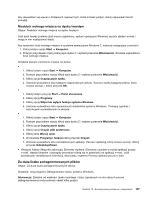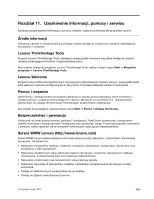Lenovo ThinkCentre M92z (Polish) User Guide - Page 121
Problemy z oprogramowaniem
 |
View all Lenovo ThinkCentre M92z manuals
Add to My Manuals
Save this manual to your list of manuals |
Page 121 highlights
• Upewnij się, że kabel szeregowy jest prawidłowo podłączony do portu szeregowego w komputerze oraz do urządzenia szeregowego. Jeśli urządzenie szeregowe ma własny kabel zasilający, upewnij się, że został podłączony do odpowiednio uziemionego gniazda elektrycznego. • Jeśli urządzenie szeregowe ma własny wyłącznik zasilania, upewnij się, że jest on w położeniu Wł. • Jeśli urządzenie szeregowe ma własny wyłącznik aktywności, upewnij się, że jest on w położeniu Aktywny. • Jeśli urządzenie szeregowe jest drukarką, upewnij się, że poprawnie załadowano do niego papier. • Upewnij się, że całe oprogramowanie dołączone do urządzenia szeregowego jest poprawnie zainstalowane. Zajrzyj do dokumentacji urządzenia. • Upewnij się, że karta portu szeregowego (jeśli włożono ją do komputera) jest poprawnie zainstalowana i mocno osadzona. Jeżeli te czynności nie doprowadzą do rozwiązania problemu, uruchom program Lenovo Solution Center. Jeśli potrzebujesz pomocy technicznej - patrz Rozdział 11 „Uzyskiwanie informacji, pomocy i serwisu" na stronie 113. Problemy z oprogramowaniem Zaznacz objaw na liście poniżej: • „Podczas używania funkcji sortowania daty nie są sortowane w poprawnej kolejności" na stronie 109 • „Oprogramowanie nie działa w oczekiwany sposób" na stronie 109 Podczas używania funkcji sortowania daty nie są sortowane w poprawnej kolejności Objaw: Podczas używania funkcji sortowania daty nie są sortowane w poprawnej kolejności. Działanie: Niektóre programy powstałe przed rokiem 2000 wykorzystują do sortowania dat tylko dwie ostatnie cyfry roku, przyjmując, że dwie pierwsze cyfry to 19. W efekcie daty są w tych programach sortowane błędnie. Skontaktuj się z producentem programu i sprawdź, czy nie oferuje aktualizacji. Wielu producentów udostępnia takie aktualizacje w Internecie. Oprogramowanie nie działa w oczekiwany sposób Objaw: Oprogramowanie nie działa w oczekiwany sposób. Działania: • Większość programów zawiera wbudowane systemy pomocy oferujące instrukcje wykonywania większości zadań. W razie problemów z wykonaniem określonego zadania w aplikacji skorzystaj z jej systemu pomocy. Zazwyczaj można do niego przejść z menu, po kliknięciu odpowiedniego przycisku w aplikacji lub poprzez naciśnięcie klawisza F1. • W razie problemów z systemem operacyjnym Windows albo jednym z jego składników skorzystaj z systemu Pomocy systemu Windows. Można do niego przejść z menu Start. • Aby ustalić, czy problemy są powodowane przez nowo zainstalowany program, upewnij się, że są spełnione następujące warunki: - Komputer spełnia minimalne wymagania w zakresie ilości pamięci stawiane przez program. Informacje o zapotrzebowaniu na pamięć znajdziesz w dokumentacji programu. Jeśli właśnie zainstalowano kartę lub moduł pamięci, być może dochodzi do konfliktu w adresowaniu pamięci. - Program jest przeznaczony do pracy na posiadanym przez Ciebie typie komputera. - Inne programy działają na komputerze. - Program, którego używasz, działa poprawnie na innych komputerach. Rozdział 10. Rozwiązywanie problemów i diagnostyka 109